如何使用 ShellExView 在 Windows 上查看和禁用 Shell 擴展
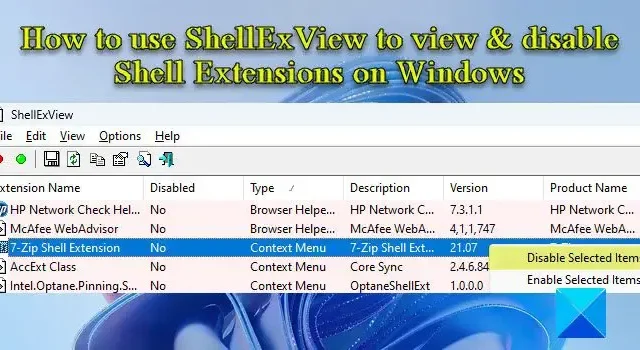
在這篇文章中,我們將向您展示如何使用 ShellExView在 Windows 11/10 PC 上查看和禁用 Shell 擴展。Shell 擴展是擴展 Windows Shell(資源管理器)功能的 COM 對象。
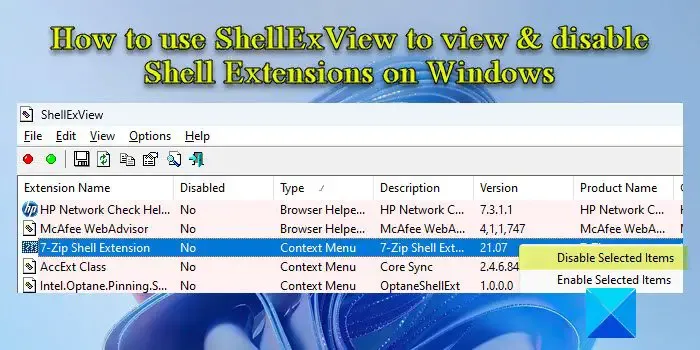
Windows 中有多種不同類型的 shell 擴展。例如,快捷菜單處理程序可將項目添加到應用程序的上下文菜單,放置處理程序允許文件成為其他文件的放置目標,圖標處理程序可幫助您更改文件的默認圖標並將圖標動態分配給文件對象。
雖然大多數 shell 擴展都是 Windows 操作系統的一部分,但有些擴展通常是通過第三方軟件安裝的。ShellExView 是一款免費工具,可顯示 Windows PC 上安裝的 shell 擴展的詳細信息,並提供啟用或禁用這些擴展的選項。
如何在 Windows 11/10 上使用 ShellExView
當您安裝第三方應用程序時,Windows PC 上會累積多個 shell 擴展。這些 shell 擴展可能會導致資源管理器在某些事件期間崩潰,或者導致 Windows 中的右鍵單擊緩慢問題和其他上下文菜單問題。ShellExView 可以識別有問題的 shell 擴展,並幫助您輕鬆禁用擴展來解決 Windows 問題。
以下是如何使用 ShellExView 在 Windows 11 PC 上查看和禁用 Shell 擴展:
1]下載並運行ShellExView
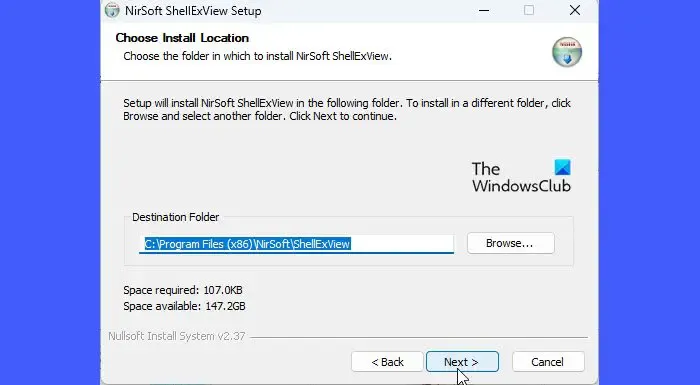
要下載此免費軟件,請訪問nirsoft.net並向下滾動到頁面底部,直到看到下載鏈接。您可以下載 ZIP 文件形式的 ShellExView,或者直接下載可執行文件。
ZIP 文件包含不需要安裝的獨立可執行文件。您可以將該文件保存在 C 驅動器中的所需位置,然後雙擊可執行文件來運行該程序。但是,如果您下載自安裝可執行文件,則需要運行安裝文件才能在 Windows PC 上安裝 ShellExView。安裝後,您可以使用 Windows 搜索來查找並運行該程序。
2]查看外殼擴展
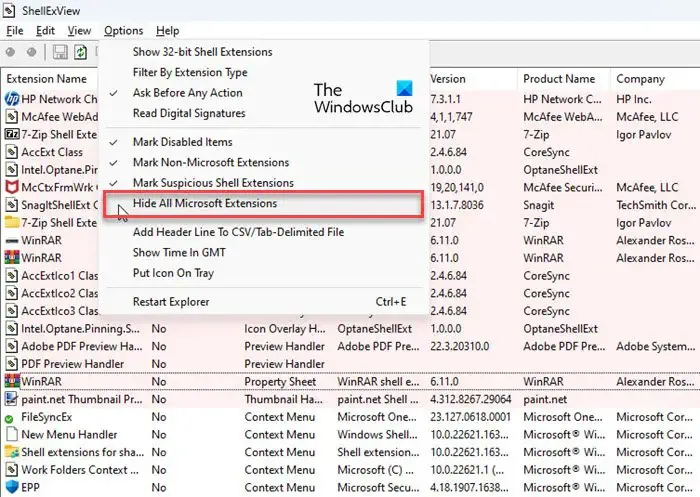
當您運行該程序時,大量的 Windows shell 擴展將以表格格式顯示。表中的每一列列出了有關擴展的一些信息,例如其名稱、類型(ShellExView 顯示 10 多種 shell 擴展)、版本號、狀態(禁用或啟用)、文件大小(shell 擴展的大小)文件以字節為單位)等。
雖然 ShellExView 已將非 Microsoft shell 擴展標記為粉紅色,但您可以從視圖中隱藏內置 (Microsoft) 擴展,以便更輕鬆地管理或操作擴展。單擊ShellExView 窗口頂部的“選項”菜單,然後選擇“隱藏所有 Microsoft 擴展”選項。
3]禁用外殼擴展
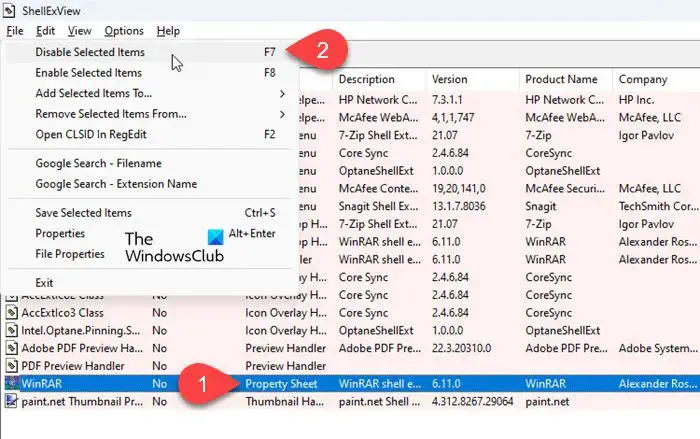
現在,由於您可以查看所有第三方 shell 擴展,因此您可以禁用這些擴展來解決各種問題。
例如,如果上下文菜單的加載時間比平常長,您可以使用 ShellExView 禁用 shell 擴展來加快加載速度。這將從文件的上下文菜單中刪除其他項目並使其加載速度更快。為此,您可以單擊“類型”列對擴展列表進行排序。然後導航到上下文菜單外殼擴展。您可以在左側查找應用程序的圖標,以找到創建菜單的特定應用程序,或者如果您不確定哪個第三方擴展正在減慢資源管理器的右鍵單擊菜單,則可以使用試錯法。如果您的系統上安裝了很多第三方擴展,您可以逐一禁用 shell 擴展,或者將它們分成批次,然後使用試錯法。
要禁用擴展,請在表中選擇其記錄。然後單擊“文件”菜單並選擇“禁用所選項目”,或者右鍵單擊擴展記錄並選擇“禁用所選項目”。您還可以按F7鍵禁用擴展。
要重新啟用擴展,請從ShellExView 的“文件”菜單或擴展的右鍵菜單中選擇“啟用所選項目”或按F8鍵。
該工具可用於解決資源管理器環境中的上下文菜單問題,例如:
- 右鍵無法使用或打開速度慢
- 上下文菜單凍結或打開速度緩慢
- 無法右鍵單擊桌面
- 右鍵單擊在“開始”菜單或任務欄上不起作用
- 右鍵菜單卡在屏幕上
- 右鍵單擊上下文菜單不斷彈出
這就是您如何使用 ShellExView 在 Windows 上查看和禁用 Shell 擴展。這個免費工具還可以做很多其他事情。
如何刪除 shell 擴展?
ShellExView 是一款免費工具,可顯示 Windows PC 上安裝的所有 shell 擴展的詳細信息,並允許您禁用或啟用所需的擴展。您可以下載並運行 ShellExView 的獨立可執行文件,然後從顯示的組件列表中選擇擴展。然後按 F7 禁用擴展。
Windows 中的 shell 擴展是什麼?
Shell 擴展就像單獨的插件,擴展了在使用文件資源管理器或其他 Windows 應用程序(例如 Dropbox、WinRAR 等)時可以執行的常用操作集。根據其“類型”,Shell 擴展可用於添加資源管理器窗口的詳細信息視圖中的新列,將文件/對象複製到剪貼板,控製文件的“刪除”行為等。



發佈留言